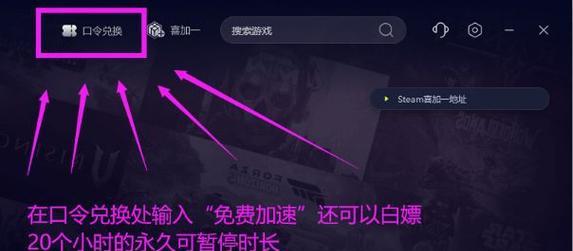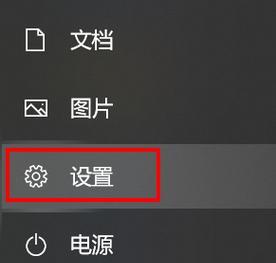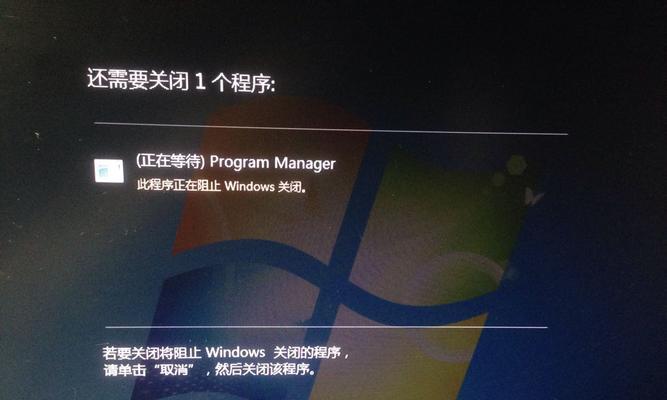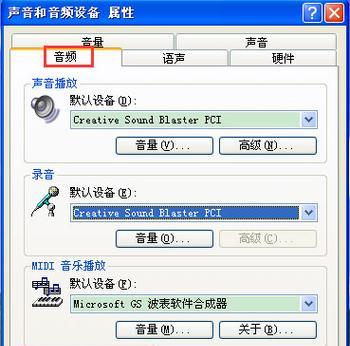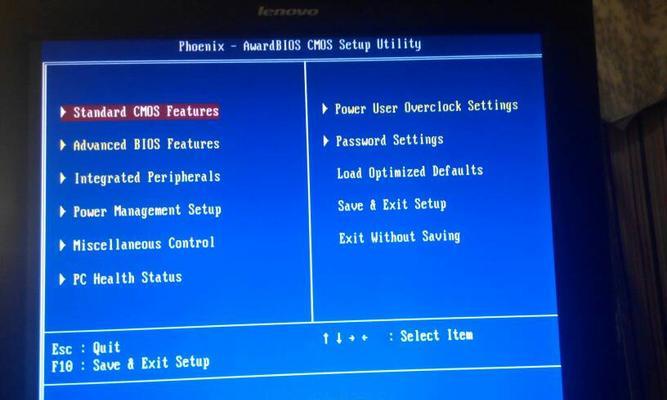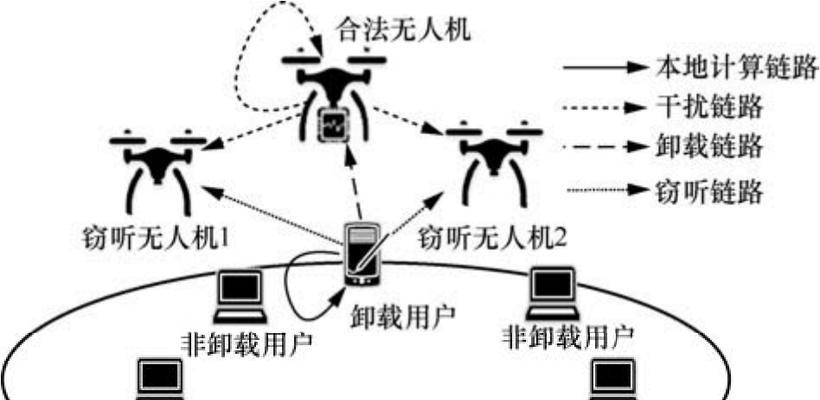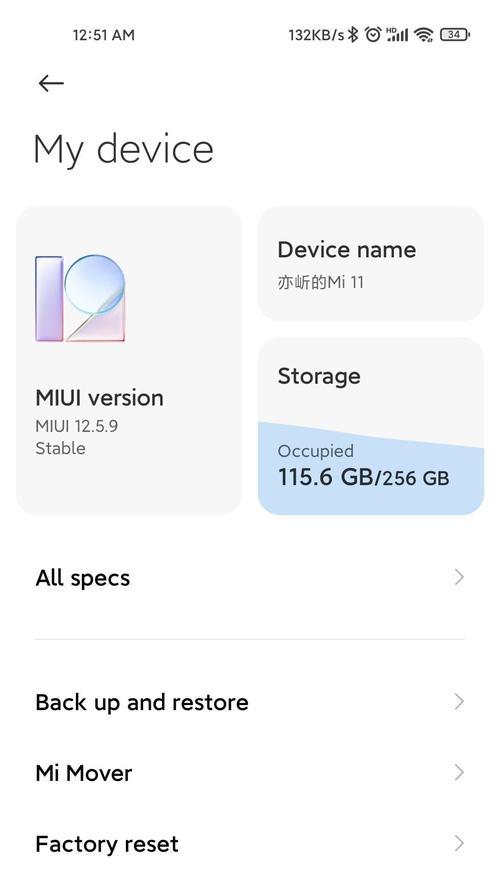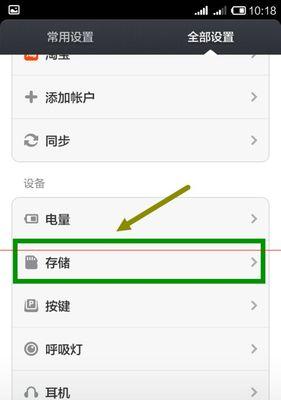宽带无法连接电脑怎么办(解决宽带无法连接电脑的实用方法)
- 家电百科
- 2024-12-19 11:42:02
- 36
随着现代社会的快速发展,宽带已成为我们生活中不可或缺的一部分。然而,有时候我们可能会遇到宽带无法连接电脑的问题,这给我们的工作和生活带来了诸多不便。在本文中,我们将提供一些实用的方法来解决这个问题,帮助您重新连接宽带和电脑。
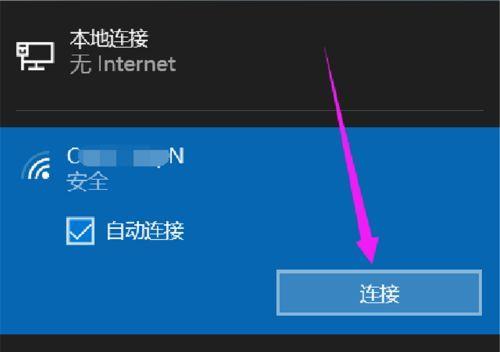
1.检查网络线路是否连接正常
-查看宽带线路是否插好,并确保端口没有松动;
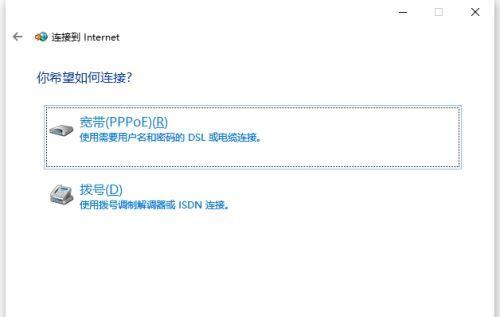
-检查线路是否被损坏或折断,如有需要更换新的线缆。
2.重启路由器和电脑
-关闭电脑和路由器;
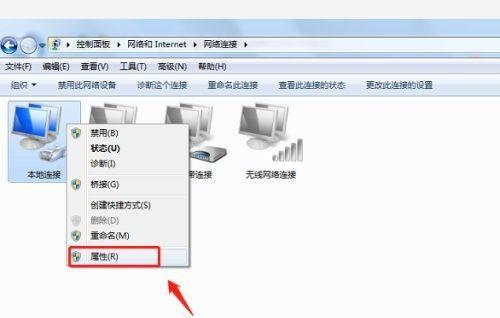
-拔下路由器电源线,等待几分钟后再插上;
-重新启动电脑。
3.检查网络适配器设置
-进入电脑的网络设置界面;
-确保网络适配器处于启用状态;
-检查IP地址和DNS服务器设置是否正确。
4.更新网络驱动程序
-打开设备管理器;
-找到网络适配器并右键点击;
-选择“更新驱动程序”,然后按照提示更新驱动程序。
5.检查防火墙和杀毒软件设置
-确保防火墙和杀毒软件没有阻止网络连接;
-可以尝试关闭防火墙和杀毒软件,然后重新连接宽带。
6.重置网络设置
-打开命令提示符;
-输入“netshintipreset”并按下回车键;
-重启电脑后,再次尝试连接宽带。
7.检查路由器设置
-输入路由器的IP地址并登录;
-检查路由器的设置是否正确,如DHCP、PPPoE等;
-重启路由器后再次连接电脑。
8.清除DNS缓存
-打开命令提示符;
-输入“ipconfig/flushdns”并按下回车键;
-清除DNS缓存后,尝试重新连接宽带。
9.与网络服务提供商联系
-如果以上方法都无法解决问题,建议联系网络服务提供商寻求帮助;
-他们可以通过远程操作帮助您解决问题。
10.检查硬件故障
-如果问题仍然存在,可能是电脑硬件故障导致的;
-可以联系专业的电脑维修人员进行检查和修复。
宽带无法连接电脑可能由多种原因引起,包括线路故障、网络设置问题、软件设置等。在遇到这种情况时,我们可以依次尝试检查线路连接、重启设备、更新驱动程序、设置防火墙等方法来解决问题。如果问题持续存在,可以联系网络服务提供商或专业的电脑维修人员寻求帮助。通过正确的方法和技巧,我们可以轻松解决宽带无法连接电脑的问题,保证网络的稳定和畅通。
版权声明:本文内容由互联网用户自发贡献,该文观点仅代表作者本人。本站仅提供信息存储空间服务,不拥有所有权,不承担相关法律责任。如发现本站有涉嫌抄袭侵权/违法违规的内容, 请发送邮件至 3561739510@qq.com 举报,一经查实,本站将立刻删除。!
本文链接:https://www.feiqiwang.com/article-5385-1.html